Importation par lots d'observations
Nous introduisons une nouvelle fonctionnalité puissante dans Pl@ntNet qui permet aux utilisateurs d’importer plusieurs observations de plantes en même temps, au lieu de les soumettre une par une. Cette fonction est particulièrement utile pour les utilisateurs effectuant des travaux sur le terrain ou gérant de grandes collections d’images - tels que les chercheurs, les étudiants et les naturalistes - qui souhaitent un moyen plus rapide et plus efficace de contribuer à la base de données de Pl@ntNet.
En utilisant un simple fichier CSV ou XLSX, les utilisateurs peuvent inclure toutes les métadonnées nécessaires (telles que le nom de l’espèce, la date et le lieu) pour chaque observation. Les métadonnées sont automatiquement associées à l’image correspondante au cours du processus de téléchargement.
Caractéristiques principales
Section intitulée « Caractéristiques principales »-
Téléchargement de dizaines ou de centaines d’observations en une seule opération
-
Remplir automatiquement les métadonnées (par exemple, le nom de l’espèce, la date, le GPS) via un fichier structuré.
-
Formats de fichiers pris en charge : .csv ou .xlsx
-
Chaque ligne du fichier correspond à une image à télécharger
-
Possibilité de fusionner plusieurs images en une seule observation (automatiquement ou manuellement)
-
Détection automatique de la meilleure espèce correspondante lorsque le nom de l’espèce est manquant
-
Gain de temps et amélioration de la cohérence pour les ensembles de données structurés
Comment puis-je accéder à cette nouvelle fonctionnalité ?
Section intitulée « Comment puis-je accéder à cette nouvelle fonctionnalité ? »Pour accéder à cette fonctionnalité bêta, nous devons autoriser votre compte Pl@ntNet. Veuillez remplir le formulaire suivant : https://forms.gle/BYH7WC9d8eJEm3dk9. Nous vous informerons dès que votre accès sera autorisé, généralement dans les 3 jours ouvrables.
Comment utiliser la fonction d’importation par lots
Section intitulée « Comment utiliser la fonction d’importation par lots »Étape 1 : Préparez vos images
Section intitulée « Étape 1 : Préparez vos images »-
Assurez-vous que chaque image montre clairement une seule plante ou partie de plante.
-
Donnez à chaque image un nom de fichier unique, qui sera utilisé pour la faire correspondre à ses métadonnées dans le fichier.
Étape 2 : Créez votre fichier de métadonnées
Section intitulée « Étape 2 : Créez votre fichier de métadonnées »-
Utilisez un fichier CSV ou XLSX (utilisez l’un de ces fichiers comme point de départ : exemple.csv / exemple.xlsx).
-
Chaque ligne correspond à une image et doit comprendre les colonnes suivantes (les en-têtes ne peuvent pas varier)
| file_name | sample_no | organ | date(dd-mm-yyyy) | time(hh:mm:ss) | taxon_name | lat(wgs84) | lon(wgs84) | gps_accuracy(m) | is_geoloc_public | location_name | personal_notes | are_additional_data_public |
|---|---|---|---|---|---|---|---|---|---|---|---|---|
| IMG001.jpg | 1 | leaf | 30-02-2024 | 12:52:41 | Eschweilera parviflora (Aubl.) Miers | 5.2977652 | -53.059915 | 1000 | true | Guyane | true |
📌 Seule la colonne file_name est obligatoire ; les autres champs sont facultatifs mais fortement recommandés.
-
la colonne sample_no peut être utilisée comme identifiant unique pour plusieurs images de la même observation, ces images seront fusionnées en une seule observation en utilisant la valeur de ce champ.
-
la colonne organ peut être utilisée pour décrire l’organe le plus visible dans l’image, les valeurs possibles sont : flower, fruit, leaf, bark, habit, other (pour tout autre organe ou lorsque plusieurs organes sont visibles).
Étape 3 : Accéder à l’outil d’importation par lots
Section intitulée « Étape 3 : Accéder à l’outil d’importation par lots »-
Allez dans le menu “Outils › Import par lot” de l’interface web de Pl@ntNet
-
Sélectionnez la flore dans laquelle vous souhaitez partager vos observations. Si vos observations proviennent de différentes flores, pensez à diviser votre importation en plusieurs lots, un pour chaque flore.
-
Téléchargez votre fichier de métadonnées (format CSV ou XLSX)
-
Téléchargez vos fichiers d’images

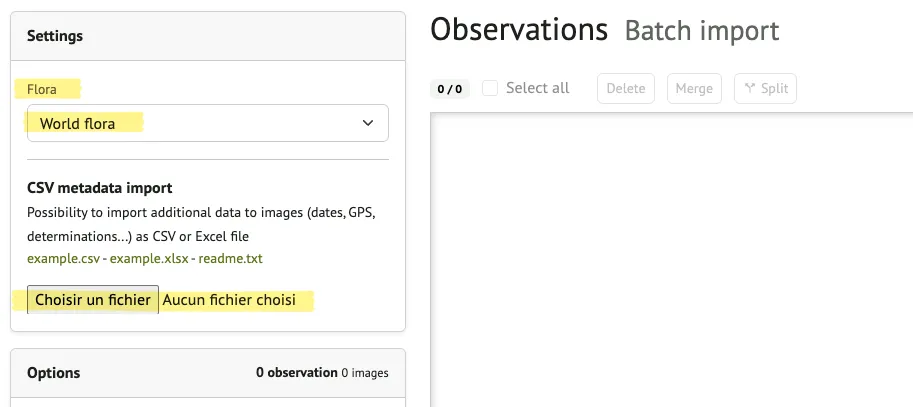
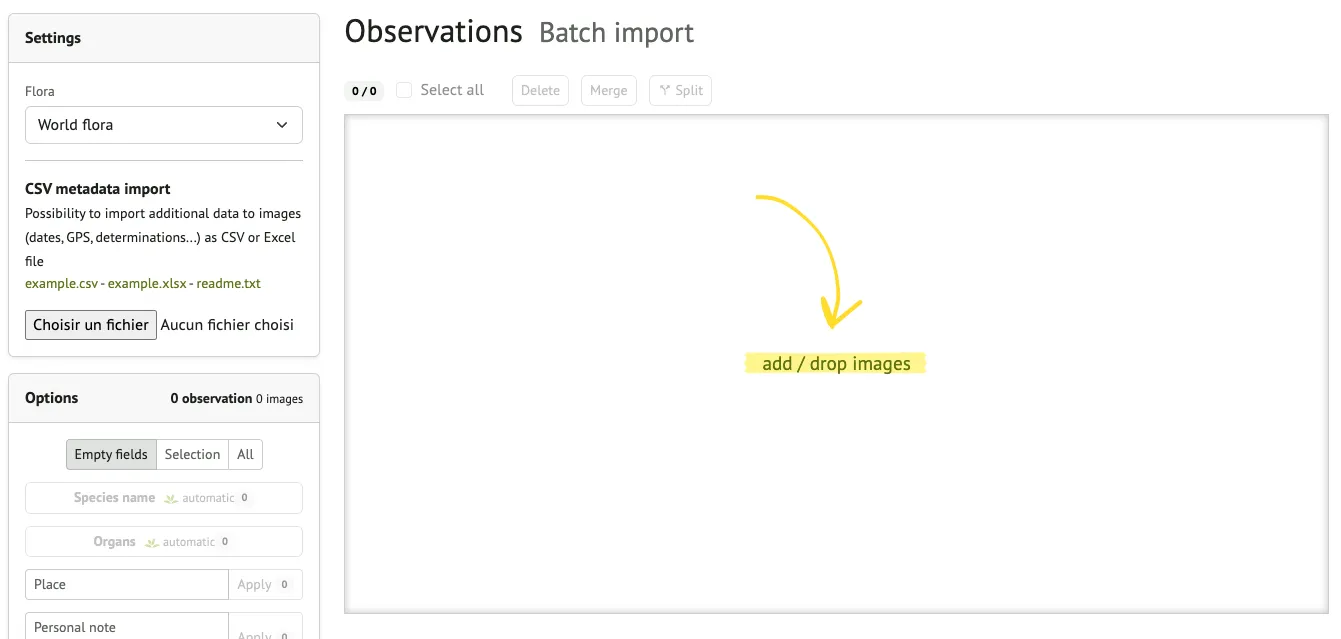
Étape 4 : Comparaison et examen
Section intitulée « Étape 4 : Comparaison et examen »-
Le système fait correspondre les noms des fichiers d’images aux lignes de métadonnées.
-
Examinez l’aperçu : assurez-vous que chaque observation est correctement remplie.
-
Vous pouvez modifier les informations avant de les soumettre.
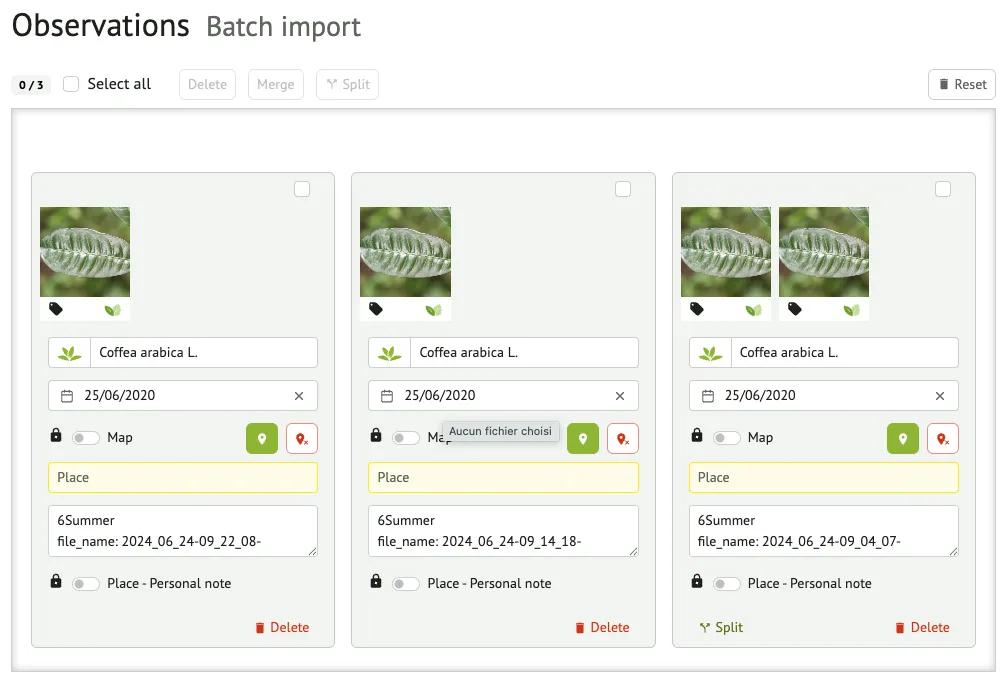
Étape 5 : Soumettre
Section intitulée « Étape 5 : Soumettre »-
Une fois que vous avez examiné toutes les entrées, soumettez votre lot en cliquant sur le bouton “Partager” en bas à gauche de l’écran.
-
Les observations seront traitées et ajoutées à votre compte comme d’habitude.
-
Vous pourrez les explorer individuellement plus tard si nécessaire.
Conseils pour une importation réussie
Section intitulée « Conseils pour une importation réussie »-
Assurez-vous que les noms de fichiers dans votre fichier de métadonnées correspondent exactement aux fichiers d’images.
-
Utilisez le format de date standard correct (JJ-MM-AAAA).
-
Les coordonnées GPS doivent être exprimées en degrés décimaux.
-
Vérifiez qu’il n’y a pas de lignes vides ou d’erreurs de formatage avant le téléchargement.
Statut bêta et commentaires
Section intitulée « Statut bêta et commentaires »Cette fonctionnalité est actuellement en version bêta et peut évoluer en fonction des commentaires des utilisateurs. Si vous rencontrez des problèmes ou si vous avez des suggestions d’amélioration, n’hésitez pas à nous en faire part. Votre contribution nous aide à rationaliser les contributions de données en vrac et à mieux soutenir les projets scientifiques et communautaires d’observation des plantes.